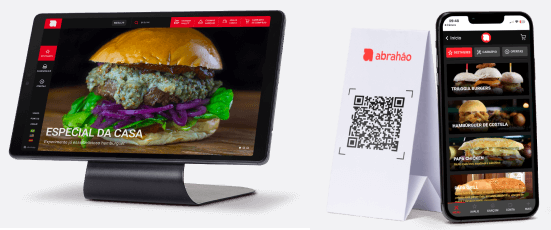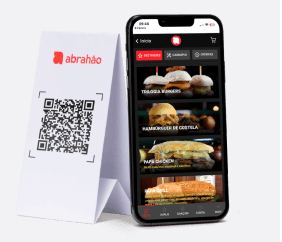Abrahão
Já conhece o cardápio digital Abrahão (Oimenu)?
Certamente você já ouviu falar do polêmico Cardápio Digital?
Uns amam, outros não curtem nem um pouco, por vários e válidos motivos, mas sabia que ele pode ser muito útil para o seu estabelecimento?
É verdade que ele não elimina por completo a necessidade garçons, mas reduz a necessidade de mais profissionais nesta função em dias movimentados, o que permite que o foco desses profissionais esteja no cliente, na entrega dos pedidos nas mesas, em reduzir o tempo de espera da entrega do pedido na mesa do cliente, entre outros benefícios que vão encantar principalmente aquele grupo de clientes se amarra em tecnologia.
São os seus clientes mais a vontade em seu estabelecimento e os seus garçons focados em proporcioná-los a melhor experiência de atendimento!
Informação! Tenha em seu estabelecimento a solução digital que vai te ajudar a ter melhores resultados no seu negócio!
As vantagens para o seu estabelecimento:
As vantagens para o seu estabelecimento:
Redução de custos;
- Praticidade e rapidez;
Autonomia dos seus próprios clientes realizarem seus pedidos acessando o cardápio completo via tablet na mesa ou diretamente pelo smartphone através do QR-Code ;
Dica! Isso mesmo, nada do seu cliente ter de esperar o garçom para ele lançar o pedido, retornar com seu pedido, chamar o garçom se esqueceu ou precisa pedir mais algum item, chamar novamente só para utilizar maquininha ao encerrar a conta! É comodidade do cliente chamar o garçom sem assobios ou mão erguidas, bem como a simplificação de etapas para focar no melhor atendimento aos seus clientes!
- Sua conferência ou dos seus garçons do consumo das mesas do Abrahão em tempo real pelo Spice Light ;
- Lançamento, transferência e cancelamento de itens através do Spice Light .
Então, vamos abordar neste tópico a integração do Spice Light com o Abrahão, ou seja, requisitos, o que e onde configurar.
Vem comigo!
Prepare a Estrutura do seu Estabelecimento
Mas lembre-se, o processo de melhoria da estrutura do seu estabelecimento não é gasto, é investimento!
Afinal de contas, a integração Spice Light X Abrahão vai transformar sua forma de atender e compartilhar as delícias do seu estabelecimento!
- Utilize essa integração a partir da versão 6.13.42 do Spice Light.
Adquira dispositivos móveis de onde seus clientes farão seus pedidos.
Um tablet disponível na mesa para seus clientes?Os próprios clientes fazerem seus pedidos via QR-Code?
Com a estrutura do estabelecimento pronta, você precisa cadastrar uma conta na plataforma Abrahão.
Cadastrar Conta Abrahão
Você precisar ter uma conta previamente cadastrada na plataforma Abrahão para acesso à área administrativa da sua empresa.
- Acesse a plataforma Abrahão.
- Cadastre sua conta.
Agora podemos configurar a integração com o Abrahão no Spice Light.
Configurar Integração Spice Light X Abrahão
Para configurar a integração Abrahão no Spice Light , siga os passos:
Informação! As alterações realizadas nas configurações da aba Abrahão serão registradas na auditoria do Spice.
- Na tela principal do Spice Light, clique em Funções Administrativas.
- Clique em Configurações.
- Clique na aba Abrahão.
Marque a opção Trabalha com Abrahão.
Atribuir senha do garçom
Selecione o garçom.
Informação! O garçom selecionado é registrado no cadastro de Funcionários e precisa ter Nome Curto (usuário) vinculado.
Clique em .
- Informe a senha de 4 (quatro) dígitos.
Pressione Enter.
Informação! A senha do garçom será aplicada tanto ao Alterdata Spice (Desktop) quanto ao Comanda Spice.
Imprimir etiqueta de identificação
Para fazer a impressão da etiqueta de identificação (Crachá) do garçom, siga os passos:
- Imprimir etiqueta de identificação
Clique em .
Clique em para criar um layout pelo Report Builder ou importar um arquivo de layout já existente.
- Pressione F9 ou clique em Confirmar.
Clique na opção Imprimir localizada no canto superior esquerdo da tela de visualização de impressão.
Dica! Com a opção Solicitar a senha garçom no controle de mesa / comanda, localizada na aba Forma de Trabalho - Configurações do Spice marcada, basta bipar o código de barras do crachá através do leitor na abertura da tela de Pedidos - Spice.
- Alterar modelo de etiqueta
- Selecione o modelo.
Clique em para alterá-lo pelo Report Builder.
- Excluir modelo
- Selecione o modelo.
Clique em para excluir da tela de Impressão de Identificação do Garçom o layout selecionado.
- Duplicar modelo
- Selecione o modelo.
Clique em .
- Informe o nome do layout.
- Pressione F9 ou clique em Confirmar.
Remover senha do garçom
- Selecione o garçom cuja senha deseja remover.
Clique em .
Determinar acessos do garçom
Utilize este recurso para determinar os acessos dos garçons no Comanda Spice.
Selecione a opção Gerente.
Informação
Informação! Para que todas as comandas sejam exibidas, a opção Gerente dever ser selecionada. Caso contrário, apenas as mesas abertas por este Garçom lhes serão exibidas. O Gerente terá acesso a cancelamentos e transferências.
Selecione a opção Cancelamento para que o garçom possa fazer cancelamentos.
- Selecione a opção Transferência para que o garçom possa fazer transferências.
Configure a Integração.
Configurar integração Spice x Abrahão
Informe o Tipo de integração.
Informação! O tipo de integração é definido assim que o contrato com a plataforma Abrahão é fechado!
- Preencha o Token de integração.
- Informe o endereço de IP / Terminal de impressão.
- Preencha a porta de comunicação com o servidor.
Marque a opção Considerar a taxa de serviço cadastrada no Abrahão.
Informação! Assim, a taxa de serviço preenchida no site do Abrahão é considerada na criação da mesa ou cartão, desconsiderando a taxa de serviço do Spice e também a isenção de taxa nos produtos.
- No Spice Light, qualquer alteração que ocorrer no cadastro dos Produtos é enviada e integrada automaticamente com o Abrahão.
- Seus Funcionários do Spice Light também são enviados e integrados automaticamente com o Abrahão; assim como qualquer alteração cadastral dos usuários.
(Opcional) Clique em Testar Conexão com o Abrahão.
- (Opcional) Clique em Abrir Portal Abrahão.Informação Importante
Concluído as configurações, todos os produtos visíveis no Spice são enviados automaticamente para o painel administrativo do Abrahão. No cardápio, os produtos não aparecerão imediatamente por isso é necessário um cadastro específico, de responsabilidade do cliente, no painel administrativo da plataforma. Dependendo do contrato feito no ato da assinatura no site, a equipe do Abrahão auxiliará.
- Clique em Confirmar ou pressione F9.